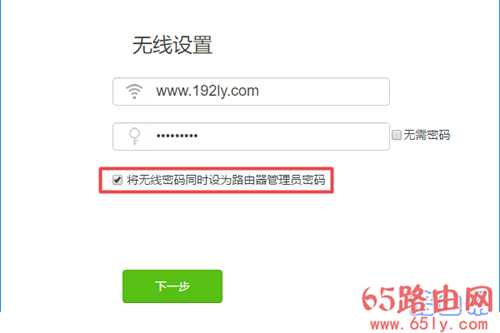进入路由器192.168.0.1管理员密码
(编辑:jimmy 日期: 2025/1/10 浏览:2)
进入路由器192.168.0.1管理员密码
进入路由器192.168.0.1页面的管理员密码是什么?
答:不同品牌的路由器,同一个品牌不同型号的路由器,其管理员密码的情况不一样。由于你没有告知路由器的品牌和型号,这里无法告诉你你的路由器管理员密码是什么。
但是也不用担心,现在路由器管理员密码的情况也就2种情况:
1.出厂时预设了默认管理员密码,可以在路由器背面/底部的贴纸上查看到,如下图所示。
所以,赶紧在你自己路由器的贴纸上看一下是否有默认的管理员密码?如果贴纸上面印着管理员密码,在登录页面中输入默认的管理员密码尝试登录即可。
2.目前大多数的无线路由器,出厂时没有预设默认的管理员密码,在底部的贴纸上面找不到管理员密码信息的,如下图所示。
没有默认管理员密码的路由器,在第一次设置上网的时候(复位后重新设置时),系统会要求用户自己设置一个管理员密码;或者会把你设置的wifi密码作为管理员密码,如下图所示。
补充说明:
如果忘记了自己路由器的管理员密码,导致无法登录到路由器的设置页面,这种情况下,可以参考下面的方法来解决此问题。
(1)在路由器底部/背面的贴纸上面,查看是否有默认管理员密码?如果有,就使用默认管理员密码来尝试登录;如果没有默认密码,请继续后面的步骤。
(2)使用你第一次设置的wifi密码来尝试登录。因为有些路由器会自动把第一次设置的wifi密码作为管理员密码。
(3)把你的路由器恢复出厂设置,然后重新设置一次路由器。路由器恢复出厂设置的方法,可以参考下面的文章:
注意:
路由器恢复出厂设置后,路由器处于未配置状态,此时是无法上网的。所以,需要重新设置路由器的上网参数、wifi名称和密码,完成设置后才可以上网。有关设置路由器上网的步骤,请参考文章: